Een kolom optellen in Google Spreadsheets
Google Bladen Google Held / / July 05, 2022

Laatst geupdate op

Als u uw kolomwaarden in Google Spreadsheets wilt optellen, moet u SUM gebruiken. Deze gids laat u zien hoe.
Spreadsheets zijn zo ontworpen dat u snel grote hoeveelheden gegevens kunt analyseren. Een snelle en gemakkelijke manier om dit te doen, is door totalen voor numerieke gegevens te vinden.
Een spreadsheet kan direct de som van een kolom met gegevens vinden en die som automatisch bijwerken wanneer gegevens worden gewijzigd of nieuwe gegevens worden toegevoegd. Er zijn een paar verschillende manieren waarop u dit kunt bereiken in een Google Spreadsheets-spreadsheet.
Als je het niet zeker weet, kun je als volgt een kolom optellen in Google Spreadsheets.
Een kolom optellen met behulp van de statusbalk
Als u gewoon wilt weten wat de som van een kolom is zonder het antwoord aan uw spreadsheet toe te voegen, kunt u de gebruiken Statusbalk. U kunt dit gebruiken om snel een kolom in uw blad samen te vatten nadat u het hebt ingesteld.
Een kolom in Google Spreadsheets optellen met behulp van de statusbalk:
- Markeer de cellen in de kolom die u wilt optellen of druk op de kolomletter om de hele kolom te selecteren.
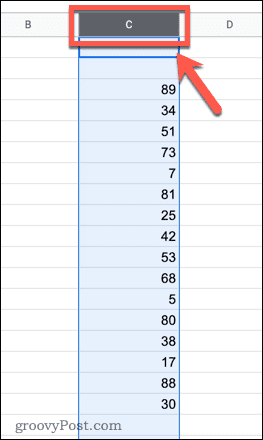
- Druk rechtsonder in uw scherm op de vervolgkeuzelijst statusbalk. Dit verschijnt alleen als u meerdere cellen heeft geselecteerd die gegevens bevatten.
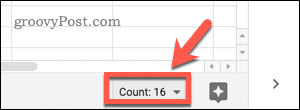
- Selecteer in de vervolgkeuzelijst Som.
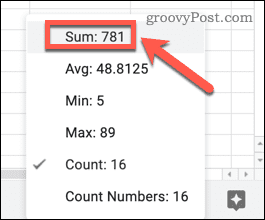
Nadat u het hebt ingeschakeld, geeft de statusbalk de som van uw geselecteerde kolom weer.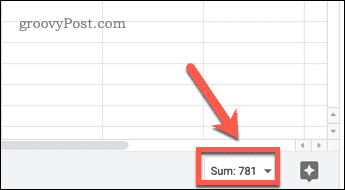
Een kolom optellen met behulp van de SUM-functie
Door de statusbalk te gebruiken, kunt u snel de totale som van een kolom zien, maar deze voegt deze niet toe aan uw spreadsheet. Als u wilt dat de som van een kolom in een cel verschijnt, kunt u de gebruiken SOM-functie.
Een kolom optellen met de functie SOM:
- Selecteer een lege cel en klik op de formulebalk om de knipperende cursor actief te maken.
- Type =SOM(
- Als Formule Suggesties zijn ingeschakeld, raadt Google Spreadsheets de gegevens die u wilt optellen en vult het celbereik voor u.
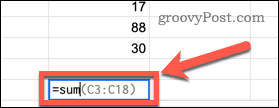
- druk op Binnenkomen om de suggestie te accepteren en de SUM-waarde te berekenen.
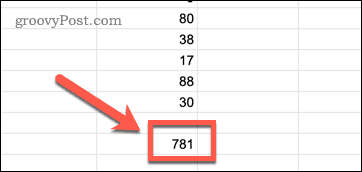
- Als het bereik niet correct is, markeert u de cellen die u wilt optellen, typt u een gesloten haakje en drukt u op Binnenkomen om in plaats daarvan de somwaarde te vinden.
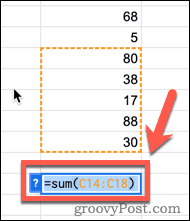
Een hele kolom optellen met behulp van de SOM-functie
Een probleem met de bovenstaande methode is dat deze een statisch bereik gebruikt. Als u meer gegevens aan uw kolom toevoegt, bevat uw formule deze niet. U kunt dit omzeilen door een hele kolom op te tellen, zodat alle gegevens die aan de kolom worden toegevoegd, automatisch in uw som worden opgenomen.
Als u dit wilt doen, moet de cel waarin u uw formule invoert in een andere kolom staan, anders maakt u een kringverwijzing.
Een hele kolom in Google Spreadsheets optellen:
- Klik in de cel waar u de som wilt weergeven. Dit moet in een andere kolom staan dan uw gegevens.
- Type =SOM(X: X), vervangend X: X met de kolomletter (bijv. A: A voor kolom EEN).
- druk op Binnenkomen om je waarde te laten zien.
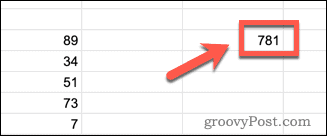
Wanneer u aanvullende waarden aan uw kolom toevoegt, wordt uw som automatisch bijgewerkt om deze waarden op te nemen. Het zal elke tekst negeren.
Google Spreadsheets-functies gebruiken
Leren hoe je een kolom optelt in Google Spreadsheets maakt gebruik van een van de meest gebruikte functies in Google Spreadsheets.
Er zijn echter tal van andere functies die ongelooflijk handig kunnen zijn in een Google Spreadsheets-spreadsheet. Bijvoorbeeld de SUMIF-functie in Google Spreadsheets stelt u in staat om alleen die cellen op te tellen die aan specifieke criteria voldoen. De AANTAL.ALS-functie werkt op een vergelijkbare manier, maar telt de cellen die aan uw criteria voldoen, in plaats van ze op te tellen.
Combineren kan ook IF-verklaringen in Google Spreadsheets complexe formules te maken.
Hoe u uw productsleutel voor Windows 11 kunt vinden
Als u uw Windows 11-productcode moet overdragen of alleen nodig hebt om een schone installatie van het besturingssysteem uit te voeren,...
Hoe de cache, cookies en browsegeschiedenis van Google Chrome te wissen
Chrome doet uitstekend werk door uw browsegeschiedenis, cache en cookies op te slaan om uw browserprestaties online te optimaliseren. Haar is hoe te...
Prijsvergelijking in de winkel: hoe u online prijzen kunt krijgen terwijl u in de winkel winkelt
Kopen in de winkel betekent niet dat je hogere prijzen moet betalen. Dankzij prijsaanpassingsgaranties kunt u online kortingen krijgen tijdens het winkelen in...
Een Disney Plus-abonnement cadeau doen met een digitale cadeaukaart
Als je van Disney Plus hebt genoten en het met anderen wilt delen, kun je als volgt een Disney+ Gift-abonnement kopen voor...



